Что с тор браузером сегодня
Обновлено: 06.07.2024
Tor Браузер является альтернативой традиционным браузерам. Основным преимуществом является то, что он уделяет особое внимание конфиденциальности, он обрабатывает пользовательские данные таким образом, чтобы они не утекали. В этой статье мы повторяем их последнее обновление и то, как они удалили поддержку для V2 луковый URL . Мы объясним, из чего это состоит и как это может повлиять на пользователей, использующих эту программу.
Браузер Tor прекращает поддержку URL-адреса V2 Onion
Почему браузер Tor убрал поддержку URL-адреса V2 Onion? Причина очень проста: это устаревший протокол , который в настоящее время считается небезопасным. Этот браузер очень ориентирован на безопасность и гарантирует, что все используемые им службы являются надежными и безопасными.
Что касается пользователей, общего функционирования браузера, мы не заметим больших изменений. Мы заметим это при попытке доступа к URL-адресам TOR, которые используют короткие 16-символьные домены хоста, поскольку с этого момента они не поддерживаются.
Имейте в виду, что это не то, что должно удивлять пользователей. Год назад Tor Browser объявил, что V2 Onion URL-сервисы будет устаревшим к концу 2021 года. Кроме того, начиная с версии 10.5 они объявляли пользователям, что эта функция вот-вот исчезнет.
И этот день настал. С новым обновлением веб-сайты, использующие Onion V2, больше не доступны. Администраторы страниц несут ответственность за обновление до URL-адреса V2 Onion, и таким образом посетители смогут без проблем получить доступ к контенту.
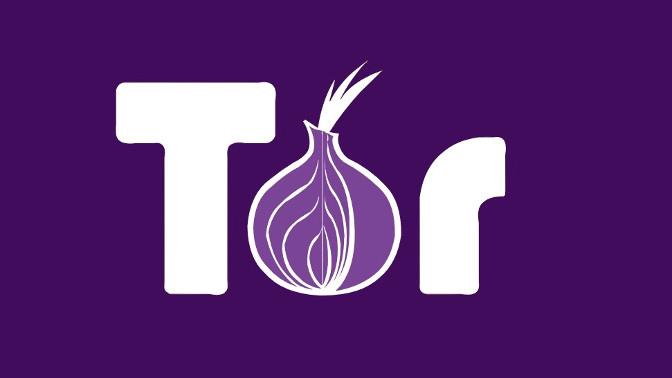
Tor исправляет ошибки браузера
Помимо удаления поддержки URL-адреса V2 Onion, браузер Tor также исправил некоторые проблемы, которые присутствовали в предыдущей версии. Это то, что обычно происходит каждый раз, когда обновление прибывает, чтобы убедиться, что навигация оптимальна и не возникает никаких проблем.
Они исправили небольшие ошибки, которые появлялись при открытии определенных файлов PDF, при открытии видео AV1 с помощью Windows 8.1 и были отмечены как поврежденные файлы или проблемы с определенными надстройками браузера, которые работали некорректно.
Tor Browser 11 основан на Firefox ESR 91, поэтому большинство функций и внешний вид в целом будут очень похожи для пользователей, которые привыкли использовать браузер Mozilla и хотят начать использовать эту альтернативу.
Короче говоря, Tor Browser обновлен до новой версии, которую мы можем скачать с его Официальный сайт, и главное новшество в том, что он исключает поддержку V2 Onion URL. Он также исправил некоторые ошибки, чтобы сделать просмотр более оптимальным. Как мы всегда говорим, мы рекомендуем устанавливать последние версии.
Американская некоммерческая организация Tor Project выпустила значительное обновление специализированного браузера Tor Browser 10.5, который предназначен для безопасной и анонимной навигации в интернете.
Основанная на Mozilla Firefox 78 сборка, в частности, предлагает улучшенные возможности по обходу онлайн-цензуры. Теперь пользователи из стран, в которых Tor заблокирован властями, смогут легко обойти данное ограничение – достаточно активировать единственную функцию в настройках браузера, что можно сделать в пару кликов. Для этого используется обширная сеть прокси-серверов Snowflake.
Работу данной сети поддерживают пользователи-добровольцы из «свободных стран» с низким уровнем интернет-цензуры. Примечательно, что вступление в их ряды не требует владения специальными навыками или финансовых вложений. Достаточно лишь установить специальное расширение для браузера Google Chrome или Mozilla Firefox.

Помимо усовершенествованных функций для борьбы с цензурой, Tor Browser получил обновленный интерфейс диалога первого подключения к сети Tor. Кроме того, анонимный обозреватель отныне предупреждает пользователей, если посещаемый скрытый (onion, «луковый») сайт использует устаревшие технологии и вскоре перестанет быть доступен.
Что такое Tor
Tor является системой серверов, поддерживающих «луковую маршрутизацию» – технологию анонимного обмена информацией через компьютерную сеть. Tor дает пользователю возможность сохранять инкогнито в интернете и защищает его трафик от анализа.
Работу сети Tor обеспечивают узлы (серверы, relays) четырех типов: входные (Guard), посредники (Middle), выходные (Exit) и мосты (Bridge).
Узлы-посредники занимаются тем, что «перебрасываются» трафиком друг с другом, прежде чем тот покинет сеть. Это необходимо для того, чтобы сделать источник трафика максимально неочевидным для тех, кто пожелает его отследить.
IP-адреса входных узлов являются открытой информацией и могут быть загружены из одного из девяти публичных каталогов. Данная особенность позволила властям стран, которые настроены недружелюбно по отношению к Tor, закрыть доступ своим гражданам к данному инструменту, просто заблокировав каталоги IP-адресов.
Как Tor помогает обходить блокировки
Для того, чтобы решить проблему цензуры, были придуманы мосты – входные узлы, адреса которых отсутствуют в публичном доступе. Получить адрес моста можно по специальному запросу, что одновременно усложняет жизнь пользователю и блокировку доступа к Tor властям.
В некоторых странах, например, в Китае и Иране, научились бороться с данным видом защиты от цензуры, однако Tor Project в ответ на это предложил использовать так называемые транспорты, которые усложняют блокировку узлов. К примеру, в Tor Browser сравнительно давно встроена поддержка транспорта obfs4, который осуществляет обфускацию (запутывание) трафика.
Новый транспорт, поддержка которого появилась в Tor Browser 10, называется Snowflake. Технология опирается на одноименную добровольческую сеть прокси-серверов, которая, по данным Tor Project, насчитывает 8 тыс. машин. Взаимодействие с прокси осуществляется при помощи P2P-проторола WebRTC. При инициализации соединения и выборе «пары» из Snowflake-прокси применяется техника «прикрытия доменом» (Domain Fronting).
Разделяй и зарабатывай: сегментация сети создает новые источники дохода
Любопытной особенностью сети, которая позволяет ей очень быстро набирать участников, является простота настройки сервера. В сущности, никакой настройки и не требуется – добровольцу достаточно установить дополнение для Chrome или Firefox, которое и выполняет роль прокси-сервера в те моменты, когда браузер запущен.
Таким образом формируется постоянно видоизменяющаяся сеть прокси-серверов, которую ввиду такого ее характера непросто заблокировать – IP-адреса добровольцев во многих случаях будут регулярно меняться, часть из них будет пользоваться различными точками доступа, в том числе публичными. Важно лишь, чтобы владельцы Snowflake-прокси оставались на территории стран с низким уровнем интернет-цензуры, иначе их вклад в общее дело окажется практически нулевым.
Интерес властей к Tor
Tor вызывает интерес у правоохранительных органов некоторых стран. Ведь с его помощью можно получить доступ к сайтам с запрещенной информацией и совершать нелегальные сделки в даркнете, при этом скрывая свою личность. Поэтому желание властей взять под контроль «луковый» сегмент интернета не должно вызывать удивления.
В 2014 г. Федеральное бюро расследований (ФБР) заплатило $1 млн исследователям из Университета Карнеги-Меллон в США за помощь в проникновении в Tor с целью деанонимизации его пользователей.
В августе 2019 г. CNews писал, что всего за несколько тысяч долларов в месяц сеть Tor можно настолько замедлить, что пользователи просто откажутся в ней работать. Американские исследователи предложили на выбор три вида атаки: на мосты, на узлы и на систему распределения трафика. Стоимость варьируется от $1,6 тыс. до $17 тыс. в месяц, что легко может себе позволить любое правительство.
Российские власти также знают о существовании Tor. Принятый в 2017 г. закон обязует анонимайзеры, к которым относится Tor, и VPN-провайдеров блокировать сайты и сервисы из черного списка Роскомнадзора. Tor эти требования не выполняет.
В июле 2019 г. хакерская группировка 0v1ru$ взломала сервер компании «Сайтэк», якобы являющейся подрядчиком российских спецслужб и других госструктур. Полученные в результате атаки документы содержали информацию о ряде тайных проектов, нацеленных, в том числе, на анализ трафика сети Tor.
В середине июня 2021 г. Роскомнадзор ввел ограничительные мер в отношении VPN-сервисов VyprVPN и Opera VPN. Регулятор объяснил это тем, что данные сервисы используются для доступа к запрещенной в России информации – детской порнографии, суицидальному, пронаркотическому и подобному нелегальному контенту.
На момент публикации данного материала доступ к сети Tor на территории России не ограничен и возможен без использования мостов.
Далеко не всегда интернет-обозреватель Tor работает стабильно. В принципе, это можно сказать про весь компьютерный софт. Рано или поздно пользователь все равно столкнется с какими-либо ошибками. И далеко не всегда ее удается устранить самостоятельно. В данной статье пойдет речь именно о таком случае, когда не работает Tor Browser.
Возможные причины неполадки и методы устранения
К сожалению, причину данной неполадки без специальных компьютерных знаний определить довольно затруднительно. Поэтому мы предлагаем вам самый простой метод, заключающийся в проверке всех возможных ситуаций. Мы выделили четыре основных обстоятельства, которые чаще всего приводят к данной проблеме:
- Некорректные системные настройки.
- Блокировка доступ к серверам Тора.
- Работа антивируса или другого защитного ПО.
- Повреждение компонентов программы.
Случай №1: Некорректные системные настройки
Нередко Тор не работает только из-за того, что на компьютере неправильно выставлены дата и время. Крайне желательно включить их автоопределение. В случае с Windows это делается следующим образом:
Случай №2: Блокировка доступ к серверам Тора
Если в ходе запуска интернет-обозревателя возникают различные ошибки, то вполне возможно, что его работа была заблокирована, например, на государственном уровне. Выход из данной ситуации – использование мостов для обхода ограничений. Подробная инструкция по настройке данной функции изложена здесь.
Случай №3: Работа антивируса или другого защитного ПО
Основная функция защитного софта – защита компьютера от возможных угроз. И вполне возможно, что антивирус посчитал Тора за вредоносную программу. Соответственно, мы рекомендуем два действенных варианта:
Случай №4: Повреждение компонентов программы
Заключительный метод, что мы посоветуем, заключается в полной переустановке Тора. Ведь, скорее всего, в результате какой-либо активности были повреждены компоненты программы, которые не поддаются восстановлению. Сама по себе процедура предельно простая для всех актуальных платформ (Windows, Mac OS и Linux). Но на всякий случай мы разберем ее для «Винды». Предлагаем вам следующую инструкцию:
![[Решено] Браузер TOR не открывается или не работает в Windows 11 или 10](https://astera.ru/wp-content/uploads/2021/09/23145978_033c33c03290a422c8ff086d4fc2b7cb-603x400.jpg)
Большинство пользователей ПК знакомы с браузером TOR , особенно пользователи, которые являются «приверженцами» конфиденциальности в Интернете . Если у вас есть браузер, успешно установленный в вашей системе, но вы заметили, что браузер TOR не открывается и не работает на вашем ПК с Windows 11 или Windows 10, то этот пост предназначен для того, чтобы помочь вам с решениями или предложениями по приведению браузера в работоспособное состояние. которые могут позволить вам получить доступ к Dark Web, если вам нужно.

Наиболее вероятными виновниками проблемы являются следующие:
- Плохое интернет-соединение.
- Цензура интернет-провайдеров
- Вредоносное ПО / вирусное заражение.
- Неправильная дата и время на компьютере.
- Работает несколько экземпляров приложения Tor.
Браузер TOR не открывается или не работает в Windows 11
Если вы столкнулись с проблемой, когда браузер TOR не открывается или не работает в Windows 11/10, вы можете попробовать наши рекомендуемые решения ниже в произвольном порядке и посмотреть, поможет ли это решить проблему.
- Назначьте разрешение на полный доступ к папке браузера TOR
- Отключить программное обеспечение безопасности
- Проверьте подключение к Интернету
- Получить новый IP-адрес
- Убить процесс Firefox
- Удалить файл parent.lock
- Удалите и переустановите браузер TOR
- Используйте другой браузер конфиденциальности
- Свяжитесь с вашим интернет-провайдером
- Связаться со службой поддержки TOR
Давайте посмотрим на описание процесса, связанного с каждым из перечисленных решений.
Прежде чем приступить к решениям, приведенным ниже, вам необходимо убедиться, что часы вашего компьютера с Windows установлены на правильную дату и время . Кроме того, одновременно может работать только один экземпляр TOR, поэтому проверьте, запущен ли уже TOR в диспетчере задач. Если вы не уверены, вы можете просто перезагрузить компьютер. А если ваша система только что вышла из спящего или спящего режима, перезапустите браузер TOR или перезагрузите компьютер.
1. Назначьте разрешение на полный доступ к папке браузера TOR
Браузер Tor не имеет разрешения на доступ к профилю. Измените разрешения файловой системы и повторите попытку.
В этом случае вы можете решить эту проблему, назначив разрешение «Полный доступ» для папки браузера TOR, а затем перезапустив браузер. По умолчанию TOR устанавливается в следующем месте на вашем локальном диске:
C: \ Program Files \ Tor Browser \ Браузер
Если это не сработало, попробуйте следующее решение.
2. Отключить программное обеспечение безопасности
Программное обеспечение безопасности (особенно от сторонних поставщиков), работающее на вашем ПК с Windows, может неправильно помечать браузер TOR, блокируя его открытие или правильную работу. В этом случае вам нужно будет внести TOR в белый список или отключить программное обеспечение безопасности.
Вы можете временно отключить Microsoft Defender , если это программное обеспечение безопасности, которое вы используете в своей системе. Также убедитесь, что TOR разрешен через брандмауэр Windows .
3. Проверьте подключение к Интернету
Это решение требует, чтобы вы убедились, что у вас нет проблем с подключением к Интернету на вашем компьютере с Windows 11/10. Вы также можете попробовать перезапустить свое интернет-устройство (модем / маршрутизатор) и посмотреть, поможет ли это.
4. Получить новый IP-адрес
5. Убить процесс Firefox
Браузер TOR имеет ДНК Firefox. Итак, в этом случае вам, возможно, придется убить процесс Firefox, прежде чем TOR сможет работать на вашем компьютере с Windows 11/10. Кроме того, вы также можете перезапустить процесс проводника .
6. Удалить файл parent.lock
Чтобы удалить файл parent.lock на вашем ПК с Windows, сделайте следующее:
- Нажмите клавишу Windows + E, чтобы открыть проводник .
- Перейдите в указанное ниже место:
C: \ Users \ UserName \ Desktop \ Tor Browser \ Browser \ TorBrowser \ Data \ Browser \ profile.default
- Прокрутите папку и найдите файл parent.lock .
- Выберите файл и нажмите клавишу УДАЛИТЬ на клавиатуре. Кроме того , вы можете щелкнуть правой кнопкой мыши на файл и выберите Удалить из контекстного меню.
- Закройте проводник.
- Посмотрите, исправлена ли проблема с браузером TOR. Если нет, попробуйте следующее решение.
7. Удалите и переустановите браузер TOR
Это решение требует, чтобы вы удалили или удалили браузер TOR следующим образом:
Теперь перезагрузите компьютер, а затем загрузите и переустановите последнюю версию браузера на свой компьютер с Windows 11/10.
8. Используйте другой браузер конфиденциальности
Это скорее обходной путь, чем решение. Это влечет за собой использование другого браузера конфиденциальности .
9. Свяжитесь с вашим интернет-провайдером
Возможно, ваш интернет-провайдер заблокировал браузер TOR — интернет-провайдеры собирают данные и отслеживают входящий и исходящий трафик вашей системы Windows по разным причинам. а браузер TOR из-за настроек конфиденциальности обычно блокирует этот трафик. В этом случае вы можете связаться с вашим интернет-провайдером, чтобы убедиться, что TOR не заблокирован для вас.
10. Обратитесь в службу поддержки TOR
Если ваш интернет-провайдер не заблокировал TOR, и вы также исчерпали все другие параметры, но проблема не устранена, вы можете найти свой журнал TOR, скопировать и вставить журналы в Блокнот, чтобы вы могли просмотреть и проанализировать результаты журнала самостоятельно или отправьте его в службу поддержки TOR, чтобы помочь в диагностике проблемы и, возможно, предложении исправления.
Чтобы просмотреть журналы TOR, выполните следующие действия.

- Откройте браузер TOR.
- Щелкните гамбургер-меню (три вертикальные линии) в правом верхнем углу браузера.
- Выберите Параметры .
- Щелкните Tor на левой навигационной панели.
- На правой панели прокрутите вниз и нажмите Просмотр журналов .
- Щелкните Копировать журнал Tor в буфер обмена .
- Теперь откройте Блокнот и вставьте содержимое в текстовый редактор.
Теперь вы можете проанализировать данные, чтобы выяснить, с какой проблемой работает браузер.
Работает ли браузер TOR в Windows 10?
Да, браузер TOR работает в Windows 11/10. Фактически, самая последняя версия браузера, версия 10.4.6, совместима с даже более ранними версиями Windows. Следует отметить, что процесс настройки практически одинаков для всех операционных систем Windows, поэтому вы все равно можете запускать старые версии браузера в своей системе без каких-либо проблем.
Читайте также:

